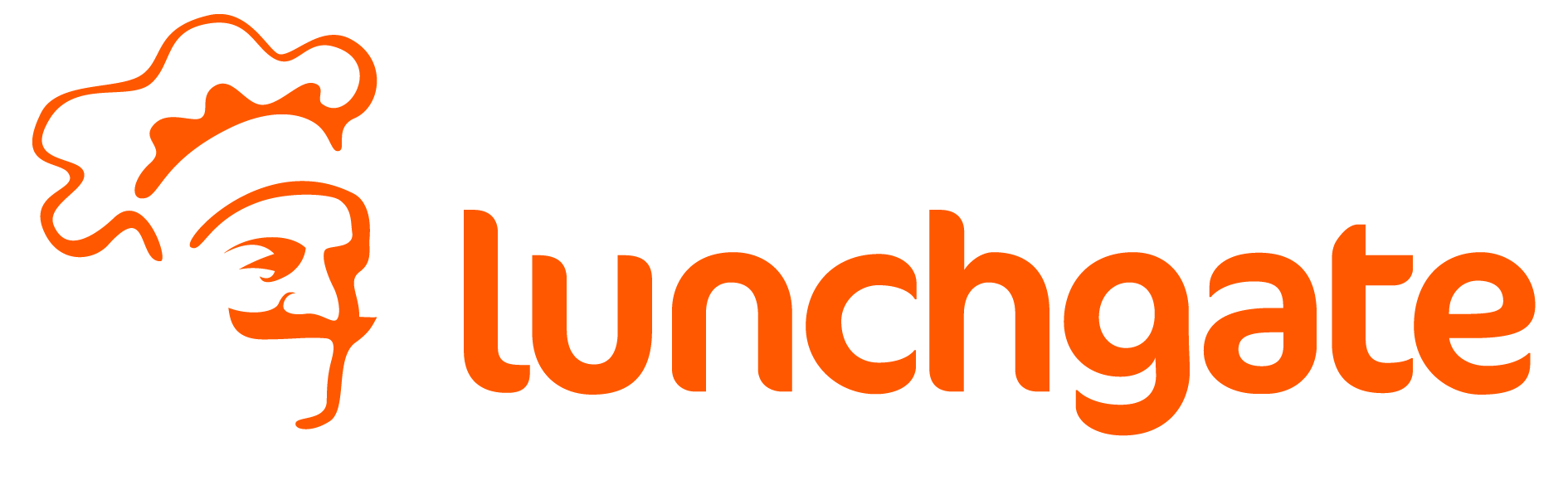Update digitales Reservationsbuch: Labels
Dank der neuen Labels können Sie Ihre Reservationen noch genauer klassifizieren und sortieren. Sie haben die Möglichkeit mit den Labels eine Reservation als Halbpension/Vollpension, provisorisch/auf der Warteliste oder als Event zu markieren. Das System ist sehr flexibel und Ihrer Fantasie sind keine Grenzen gesetzt.
So erstellen Sie Ihr erstes Label
Ein Label erstellen Sie in weniger als einer Minute!
Klicken Sie im digitalen Reservationsbuch auf das Menü oben rechts und anschliessend auf Konfiguration.
2. Wechseln Sie auf den Tab Labels.
3. Klicken Sie auf den blauen Button Neues Label.
4. Geben Sie dem Label einen Namen und eine Farbe und speichern Sie dieses ab. Die ersten zwei Zeichen des Namens und die Farbe werden auch auf der Reservationsliste angezeigt.
Sie können so viele Labels erstellen, wie Sie möchten. Die Labels weisen Sie bei jeder Reservation zu: Klicken Sie in der Reservation auf Label und wählen Sie das oder die gewünschten Labels aus und sichern Sie die Änderungen.
Die Labels finden Sie auch in der Listenansicht in einer eigenen Spalte. So haben Sie die Möglichkeit, nach Labels zu sortieren oder sich nur die Reservationen mit einem bestimmten Label anzeigen zu lassen.
Haben Sie weitere Fragen oder Anliegen? Wir freuen uns auf Ihre Kontaktaufnahme per Telefon unter 043 501 00 50 oder per E-Mail unter office@lunchgate.com.
Kennen Sie unser Reservationsbuch noch nicht? Lernen Sie das System in einem unsererer Webinars besser kennen.
Mit unserem Reservationssystem forAtable und dem digitalen Reservationsbuch sind wir Marktführer in der Schweiz. Zahlreiche Einzelbetriebe, Gastrogruppen und Hotels setzen es täglich erfolgreich ein.